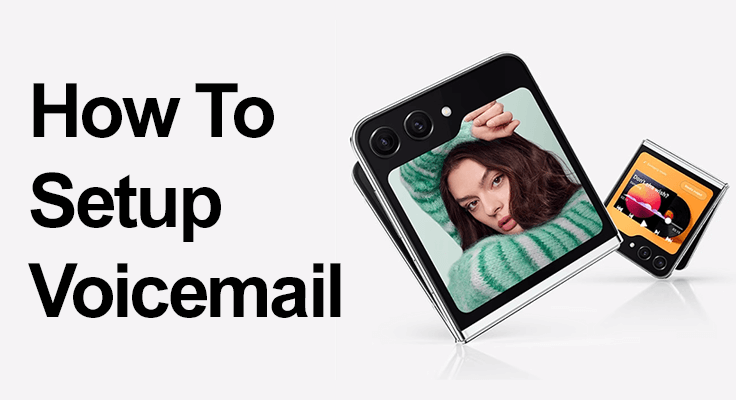
Félicitations pour posséder l'innovant et élégant Samsung Galaxy ZFlip 5! Pendant que vous profitez des fonctionnalités de ce fantastique smartphone, la configuration de votre messagerie vocale est une étape cruciale pour vous assurer de ne jamais manquer un message important. Voyons comment configurer en toute transparence votre messagerie vocale.
Configuration de la messagerie vocale : les bases
La messagerie vocale du Samsung Galaxy Z Flip 5 est généralement configurée automatiquement, vous permettant de vérifier les messages sans effort. Cependant, si une configuration manuelle est nécessaire, voici ce que vous faites :
- Accéder à la messagerie vocale: Ouvrez l'application Téléphone et appuyez longuement sur la touche « 1 ». Cette action appelle votre boîte vocale. Si c'est votre première fois, vous serez peut-être invité à saisir ou à créer un mot de passe de messagerie vocale.
- Enregistrer votre message d'accueil: suivez les invites pour configurer votre message d'accueil une fois connecté. Vous avez la possibilité d'enregistrer un message personnalisé ou d'utiliser celui par défaut fourni par votre opérateur. Écoutez votre message d'accueil après l'enregistrement pour vous assurer qu'il vous convient, puis confirmez-le.
- Paramètres de messagerie vocale: Les paramètres de votre messagerie vocale peuvent être ajustés en appuyant sur les trois points dans le coin supérieur droit de l'application Téléphone. Sélectionnez « Paramètres », puis « Messagerie vocale » et enfin « Paramètres de la messagerie vocale ».
- Changer le mot de passe de la messagerie vocale: Si vous devez changer votre mot de passe, c’est un processus simple. Dans les paramètres de messagerie vocale, sélectionnez « Modifier le mot de passe », saisissez votre nouveau mot de passe et confirmez-le.
Enregistrement du message d'accueil de la messagerie vocale
La personnalisation de votre message d'accueil de messagerie vocale ajoute une touche personnelle. Voici comment enregistrer le vôtre :
- Commencez par ouvrir l’application Téléphone.
- Appuyez et maintenez « 1 » pour appeler votre messagerie vocale.
- Pour accéder aux paramètres, appuyez sur « 3 ».
- Pour enregistrer un nouveau message d'accueil, appuyez sur « 2 ». Votre message d'accueil actuel sera diffusé en premier.
- Enregistrez votre nouveau message d'accueil, puis appuyez sur « # ».
- Appuyez sur « 1 » pour enregistrer et raccrocher.
Dépannage des problèmes courants de messagerie vocale
Si vous rencontrez des problèmes, voici quelques conseils de dépannage :
- Assurez-vous que le service de messagerie vocale de votre opérateur est actif.
- Vérifiez une connexion cellulaire ou Wi-Fi solide.
- Gardez le logiciel de votre téléphone à jour.
- Redémarrez votre téléphone et réessayez.
- Contactez votre opérateur pour obtenir de l'aide supplémentaire si nécessaire.
Vous pouvez vérifier les paramètres de messagerie vocale sur votre téléphone sans appeler la messagerie vocale réelle. Regardez la vidéo suivante pour voir comment cela fonctionne :

Vous voulez en savoir plus sur le Samsung Galaxy Z Flip 5 ? Consultez le guide sur allumer/éteindre le Flip 5 ainsi que les faire une capture d'écran sur le Samsung Galaxy Flip 5.
Section FAQ
Comment puis-je changer le mot de passe de ma messagerie vocale sur le Samsung Galaxy Z Flip 5 ?
Pour modifier le mot de passe de votre messagerie vocale sur le Samsung Galaxy Z Flip 5, ouvrez l'application Téléphone, appuyez sur les trois points dans le coin supérieur droit et sélectionnez « Paramètres ». Choisissez ensuite « Messagerie vocale », suivi de « Paramètres de messagerie vocale » et appuyez sur « Modifier le mot de passe ». Entrez votre nouveau mot de passe deux fois et sélectionnez « Terminé » pour confirmer le changement. Ce processus garantit que votre messagerie vocale reste sécurisée et accessible uniquement à vous.
Comment résoudre les problèmes de configuration de la messagerie vocale sur le Galaxy Z Flip 5 ?
Si vous rencontrez des problèmes de configuration de la messagerie vocale sur votre Galaxy Z Flip 5, assurez-vous d’abord que le service de messagerie vocale de votre opérateur est actif. Vérifiez si votre téléphone dispose d'une connexion cellulaire ou Wi-Fi solide et que le logiciel est à jour. Le redémarrage de votre téléphone peut souvent résoudre des problèmes mineurs. Si les problèmes persistent, contactez votre opérateur pour obtenir une assistance spécifique ou des étapes de dépannage supplémentaires.
Puis-je configurer une messagerie vocale visuelle sur mon Samsung Galaxy Z Flip 5 ?
Oui, vous pouvez configurer la messagerie vocale visuelle sur votre Samsung Galaxy Z Flip 5, en fonction de l'assistance de votre opérateur. Pour activer cette fonctionnalité, ouvrez l'application Téléphone, accédez à l'onglet Messagerie vocale et suivez les invites pour configurer la messagerie vocale visuelle. Ce service vous permet de voir une liste de messages et de choisir ceux à écouter ou à supprimer, offrant ainsi un moyen pratique de gérer vos messages vocaux.
Comment supprimer des messages vocaux sur un Samsung Z Flip 5 ?
Pour supprimer des messages vocaux sur votre Samsung Z Flip 5, accédez à votre messagerie vocale en appuyant longuement sur la touche « 1 » du numéroteur de votre téléphone. Écoutez le message que vous souhaitez supprimer et sélectionnez l'option appropriée pour le supprimer, généralement en appuyant sur « 7 ». Il est important de gérer régulièrement vos messages vocaux pour éviter une boîte de réception pleine qui pourrait empêcher la réception de nouveaux messages.
Comment enregistrer des messages vocaux sur mon Samsung Galaxy Z Flip 5 ?
Pour enregistrer des messages vocaux sur votre Samsung Galaxy Z Flip 5, vous pouvez utiliser la fonction de messagerie vocale visuelle si votre opérateur la prend en charge. Après avoir écouté un message, vous aurez généralement la possibilité de l’enregistrer. Certains opérateurs proposent également un moyen de télécharger des messages vocaux, soit via l'application de messagerie vocale visuelle, soit en transférant le message vers un e-mail. Cette fonctionnalité est utile pour conserver les messages importants pour référence future.
Notre conclusion
La configuration de la messagerie vocale sur votre Samsung Galaxy Z Flip 5 est un processus simple qui peut être effectué en quelques minutes. En suivant ces étapes, vous pouvez rapidement configurer votre messagerie vocale, enregistrer un message d'accueil et modifier votre mot de passe si nécessaire. N'oubliez pas que si vous rencontrez des problèmes, votre opérateur téléphonique est là pour vous aider. Avec votre messagerie vocale prête, vous pouvez être sûr que vous ne manquerez aucun appel important lorsque vous ne pouvez pas répondre à votre téléphone. Profitez de toute la gamme de fonctionnalités que votre Samsung Galaxy Z Flip 5 a à offrir et restez connecté en toute simplicité !






Soyez sympa! Laissez un commentaire